Redo Backup。備份/還原硬碟、磁區的開機光碟,附加調整磁區大小等功能
Redo Backup & Recovery 下載與光碟開機
下載頁面:http://redobackup.org/download.php
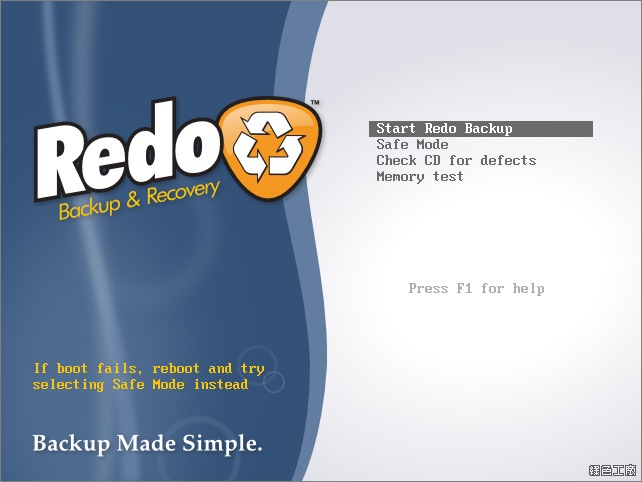 光碟開機的流程就不介紹囉!選取「Start Redo Backup」進入操作畫面,若是發生異常的情況無法進入,可以試試看「Safe Mode」。
光碟開機的流程就不介紹囉!選取「Start Redo Backup」進入操作畫面,若是發生異常的情況無法進入,可以試試看「Safe Mode」。
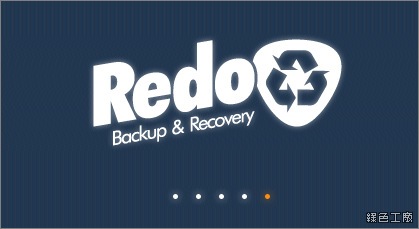 上圖為進入作業系統時的畫面,Redo Backup其實是一個小小的作業系統,只是打包了一些工具在裡面,除了最重要的備份還原功能外,也有結合調整磁區、瀏覽器、檔案總管等等的功能唷!
上圖為進入作業系統時的畫面,Redo Backup其實是一個小小的作業系統,只是打包了一些工具在裡面,除了最重要的備份還原功能外,也有結合調整磁區、瀏覽器、檔案總管等等的功能唷!
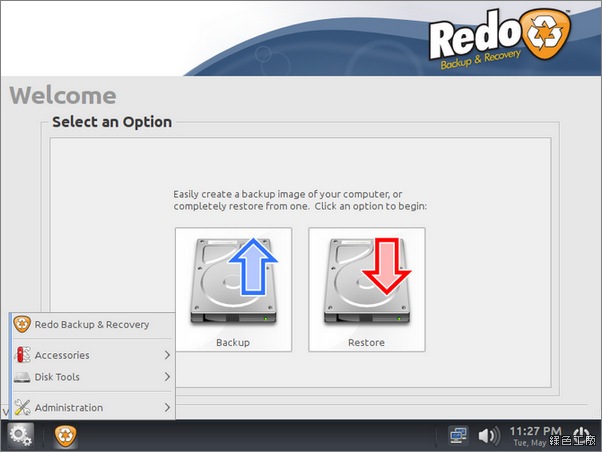 開機後的畫面就像是一個作業系統,預設會開啟Redo的程式,左下角也有開始功能表選單,還有附加的一些程式可以應用,大家有興趣可以試試看唷!
開機後的畫面就像是一個作業系統,預設會開啟Redo的程式,左下角也有開始功能表選單,還有附加的一些程式可以應用,大家有興趣可以試試看唷!Redo Backup 備份操作
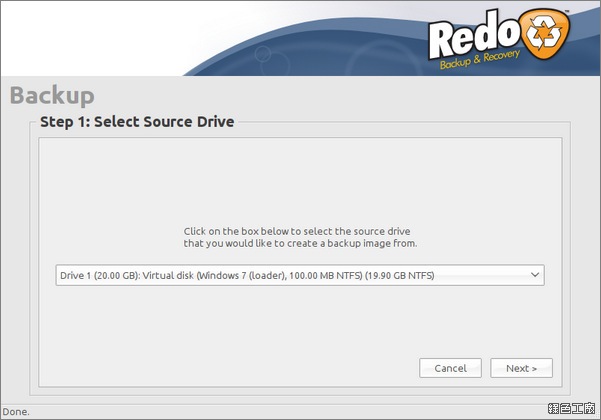 操作的流程與一班備份軟體大致相同,先選取要備份硬碟,也就是所謂的來源端。
操作的流程與一班備份軟體大致相同,先選取要備份硬碟,也就是所謂的來源端。
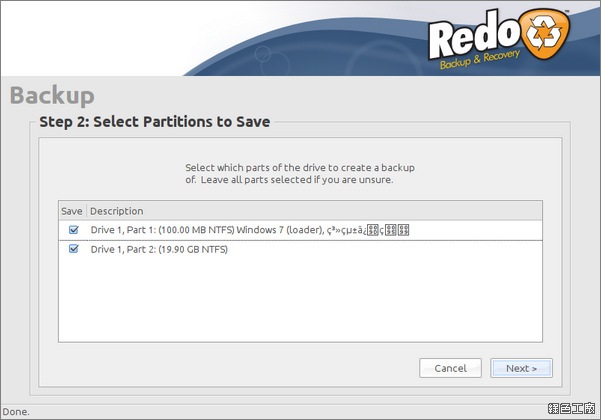 再來選取要備份的磁區,可以分開勾選不同的部分,全部選取的話等同於備份整顆硬碟。
再來選取要備份的磁區,可以分開勾選不同的部分,全部選取的話等同於備份整顆硬碟。
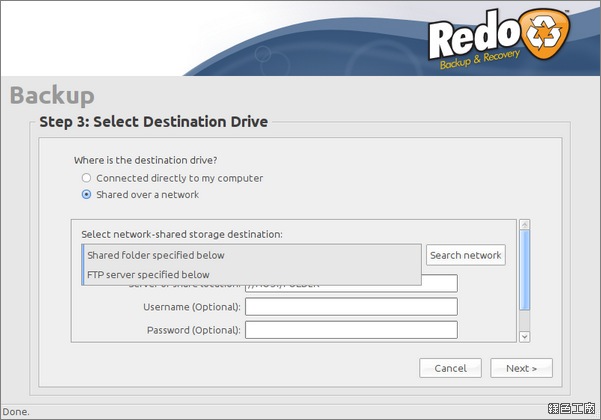 備份的目的端可以選擇硬碟、網路磁碟與FTP伺服器,若是要備份整顆硬碟的話,就不能備份到同顆硬碟當中,此時就得透過網路,若是區網內有開啟DHCP的功能,就可以在網路上自動搜尋可以連線的網路芳鄰。
備份的目的端可以選擇硬碟、網路磁碟與FTP伺服器,若是要備份整顆硬碟的話,就不能備份到同顆硬碟當中,此時就得透過網路,若是區網內有開啟DHCP的功能,就可以在網路上自動搜尋可以連線的網路芳鄰。
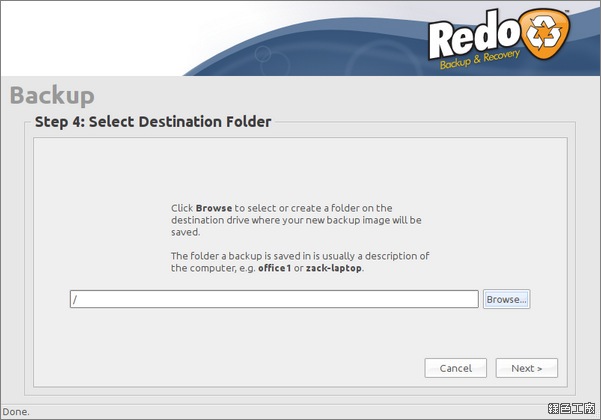 若是只有備份單一磁區,就可以將備份的檔案儲存在其他磁區當中,選擇一個備份的目的地存放。
若是只有備份單一磁區,就可以將備份的檔案儲存在其他磁區當中,選擇一個備份的目的地存放。
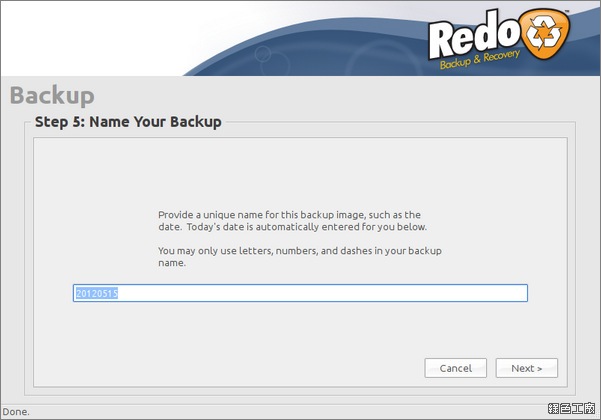 設定備份檔案的名稱,目前只接受英文、數字、dashes符號。
設定備份檔案的名稱,目前只接受英文、數字、dashes符號。
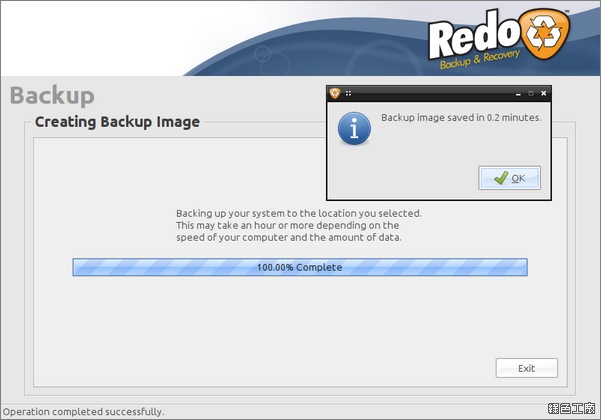 完成之後之後就開始備份囉!Redo Backup是採用image的方式備份,因此在備份時速度應該不會太慢才是。
完成之後之後就開始備份囉!Redo Backup是採用image的方式備份,因此在備份時速度應該不會太慢才是。Redo Recovery 還原操作
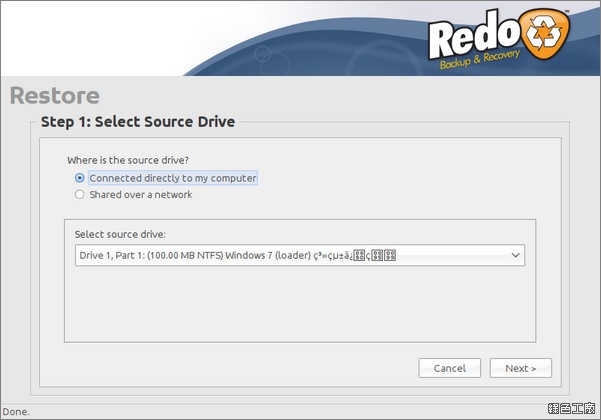 還原時必須先取備份檔案的來源,可以從硬碟或是網路。
還原時必須先取備份檔案的來源,可以從硬碟或是網路。
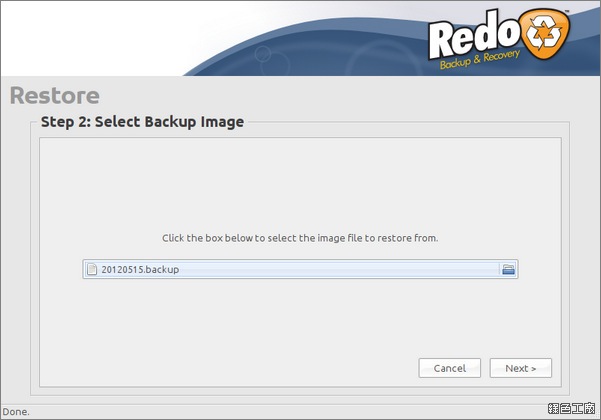 選取到剛剛所備份的檔案。
選取到剛剛所備份的檔案。
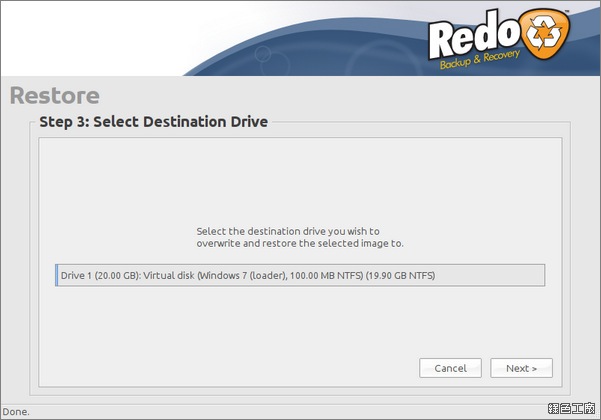 選擇要還原的目的地。
選擇要還原的目的地。
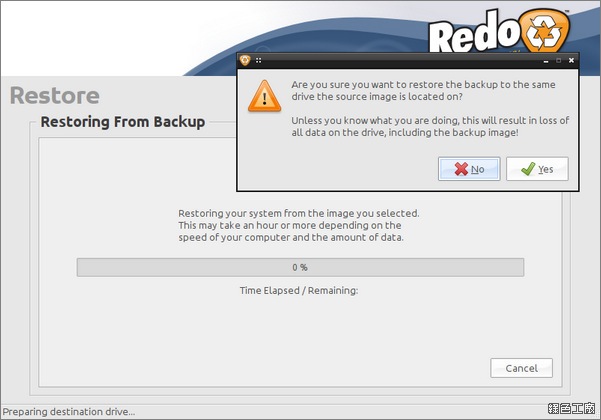 若是當初將備份存在同一個硬碟不同磁區當中,還原時會跳出一個警告,和您再次確認。
若是當初將備份存在同一個硬碟不同磁區當中,還原時會跳出一個警告,和您再次確認。
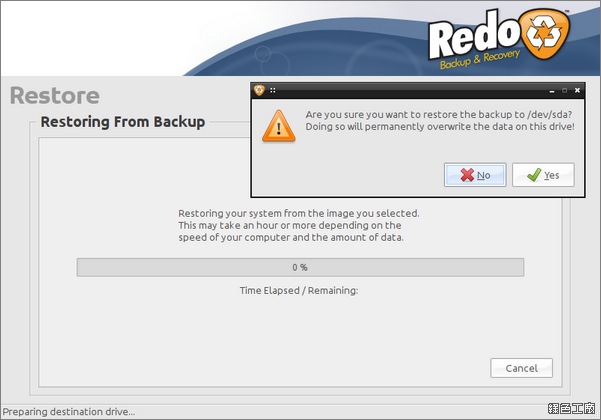 第二個確認是告知還原時會刪除原本磁區上的所有檔案,若確認沒有問題的話,就是Yes繼續囉!
第二個確認是告知還原時會刪除原本磁區上的所有檔案,若確認沒有問題的話,就是Yes繼續囉!
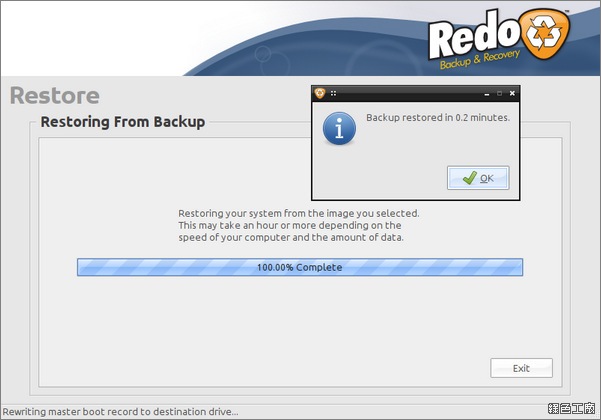 還原完成!基本上備份和還原的步驟都算很簡單。
還原完成!基本上備份和還原的步驟都算很簡單。附加功能介紹,調整磁碟大小、檔案救援等
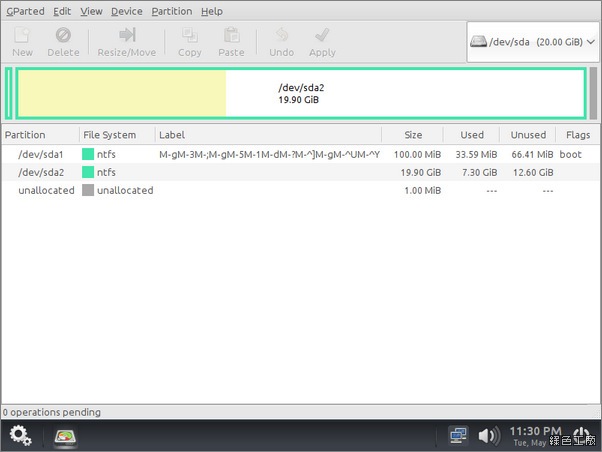 除了最主要的備份還原功能之外,附加的工具大家也可以試試看,【GParted】是一款可以調整分割區的優質工具,有使用Ubuntu的人應該也不會陌生,使用方式其實就很類似在Windows上的Partiton Magic一般。
除了最主要的備份還原功能之外,附加的工具大家也可以試試看,【GParted】是一款可以調整分割區的優質工具,有使用Ubuntu的人應該也不會陌生,使用方式其實就很類似在Windows上的Partiton Magic一般。
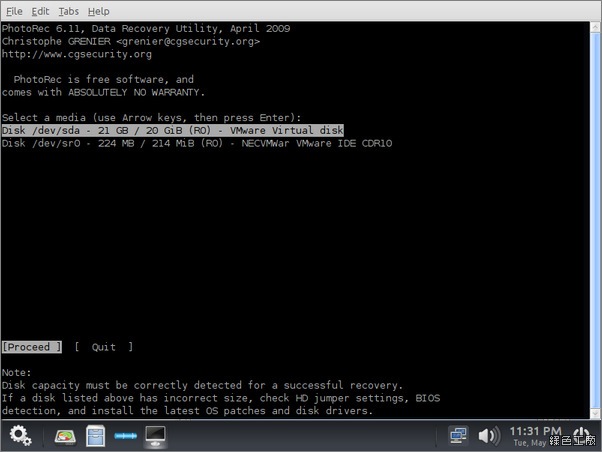 文字介面的檔案救援工具,這工具使用在Linux系統上會比較適合,因為Windows上已經有太多圖形化的工具,沒必要用文字介面找自己麻煩。
文字介面的檔案救援工具,這工具使用在Linux系統上會比較適合,因為Windows上已經有太多圖形化的工具,沒必要用文字介面找自己麻煩。
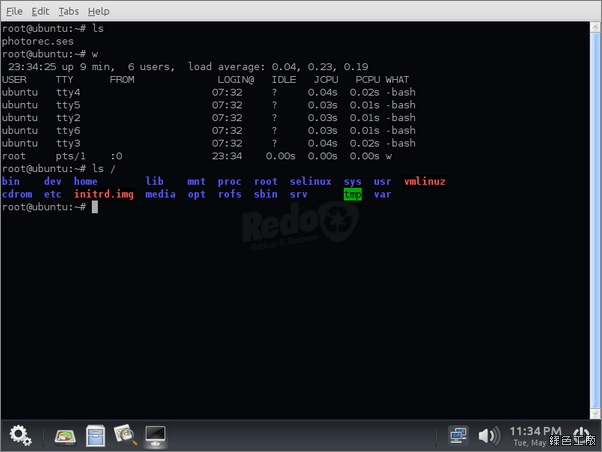 簡單的Terminal畫面,若是熟悉Linux指令的人就可以自己來操作囉!譬如說搬移檔案等等的操作,或是自己切割硬碟也是可以的!除了以上的附加工具之外,還有檔案瀏覽器、圖片瀏覽器與網頁瀏覽器,若是操作上遇到了問題,還可以直接上網搜尋,當成一個簡易的作業系統使用。而且可以透過Live CD製作開機USB,或是透過UNetbootin來製作,這樣就不用帶著大大的光碟片了!http://redobackup.org/
簡單的Terminal畫面,若是熟悉Linux指令的人就可以自己來操作囉!譬如說搬移檔案等等的操作,或是自己切割硬碟也是可以的!除了以上的附加工具之外,還有檔案瀏覽器、圖片瀏覽器與網頁瀏覽器,若是操作上遇到了問題,還可以直接上網搜尋,當成一個簡易的作業系統使用。而且可以透過Live CD製作開機USB,或是透過UNetbootin來製作,這樣就不用帶著大大的光碟片了!http://redobackup.org/

